PS图片修改字体颜色
- 格式:doc
- 大小:20.00 KB
- 文档页数:1

如何用photoshop修改图片文字颜色
其实许多图片里面的文字颜色都可以用photoshop修改,这样大家可以重新设计一张图片了。
那么大家知道如何用photoshop修改图片文字颜色吗?下面是店铺整理的如何用photoshop修改图片文字颜色的方法,希望能帮到大家!
用photoshop修改图片文字颜色的方法
首先选择图像,载入ps。
运行”选择“--”色彩范围“
对需要替换的地方,进行颜色挑选,把容差开到最大。
接下来字体便被框选了,如果画面中有其他相同颜色,去除不需要的选择范围。
选择色相
调整色相
得到蓝色百度字体。
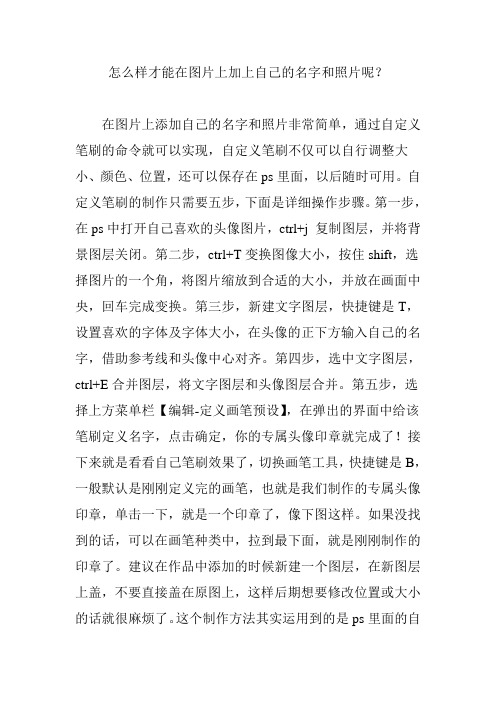
怎么样才能在图片上加上自己的名字和照片呢?在图片上添加自己的名字和照片非常简单,通过自定义笔刷的命令就可以实现,自定义笔刷不仅可以自行调整大小、颜色、位置,还可以保存在ps里面,以后随时可用。
自定义笔刷的制作只需要五步,下面是详细操作步骤。
第一步,在ps中打开自己喜欢的头像图片,ctrl+j 复制图层,并将背景图层关闭。
第二步,ctrl+T变换图像大小,按住shift,选择图片的一个角,将图片缩放到合适的大小,并放在画面中央,回车完成变换。
第三步,新建文字图层,快捷键是T,设置喜欢的字体及字体大小,在头像的正下方输入自己的名字,借助参考线和头像中心对齐。
第四步,选中文字图层,ctrl+E合并图层,将文字图层和头像图层合并。
第五步,选择上方菜单栏【编辑-定义画笔预设】,在弹出的界面中给该笔刷定义名字,点击确定,你的专属头像印章就完成了!接下来就是看看自己笔刷效果了,切换画笔工具,快捷键是B,一般默认是刚刚定义完的画笔,也就是我们制作的专属头像印章,单击一下,就是一个印章了,像下图这样。
如果没找到的话,可以在画笔种类中,拉到最下面,就是刚刚制作的印章了。
建议在作品中添加的时候新建一个图层,在新图层上盖,不要直接盖在原图上,这样后期想要修改位置或大小的话就很麻烦了。
这个制作方法其实运用到的是ps里面的自定义笔刷,由于笔刷的自定义只能识别得明暗,没有色彩,所以非常适合作为水印使用。
还可以自己调整明暗、透明、颜色等等,制作出极富个性化的效果~这是最终添加的水印效果。
建议大家在选择头像的时候,尽量选择一些纯色背景的头像,并在定义笔刷的时候将背景选中删除掉,喵呜制作的这个笔刷,因为头像背景很复杂,所以放在这里效果不是很好,大家可以发挥自己的创造力~制作出更好的专属印章哦!。

使用文字工具因为文字有时被称为文本,因此文字工具有时也被称为文本工具。
共有4个,分别是横排文字、直排文字、横排文字蒙版、直排文字蒙版。
我们将以横排文字工具为典型来介绍。
1001选择横排文字工具〖T/SHIFT_T〗后,在画面中单击,在出现输入光标后即可输入文字,回车键可换行。
如下左图。
若要结束输入可按〖CTRL_回车〗或点击公共栏的提交按钮。
Photoshop将文字以独立图层的形式存放,输入文字后将会自动建立一个文字图层,图层名称就是文字的内容。
如下中图。
文字图层具有和普通图层一样的性质,如图层混合模式、不透明度等,也可以使用图层样式。
1002如果要更改已输入文字的内容,在选择了文字工具的前提下,将鼠标停留在文字上方,光标将变为,点击后即可进入文字编辑状态。
编辑文字的方法就和使用通常的文字编辑软件(如Word)一样。
可以在文字中拖动选择多个字符后单独更改这些字符的相关设定。
如下右图。
需要注意的是如果有多个文字层存在且在画面布局上较为接近,那就有可能点击编辑了其他的文字层。
遇到这种情况,可先将其他文字图层关闭(隐藏),被隐藏的文字图层是不能被编辑的。
[+点击放大图片]文字工具的公共栏如下图所示。
下面对其中内容逐一予以介绍。
[+点击放大图片]1003排列方向决定文字以横向排列(即横排)还是以竖向排列(即直排),因此其实选用横排文字工具还是直排文字工具都无所谓,因为随时可以通过这个按钮来切换文字排列的方向。
使用时文字层不必处在编辑状态,只需要在图层调板中选择即可生效。
需要注意的是,即使将文字层处在编辑状态,并且只选择其中一些文字,但该选项还是将改变该层所有文字的方向。
也就是说,这个选项不能针对个别字符。
1004在字体选项中可以选择使用何种字体,不同的字体有不同的风格。
Photoshop使用操作系统带有的字体,因此对操作系统字库的增减会影响Photoshop能够使用到的字体。
需要注意的是如果选择英文字体,可能无法正确显示中文。

PS图片教程冰雪字体
1、打开PS,新建文档,选择文鼎霹雳体,随便输入个啥。
当然,别的字体也可以,不过我觉得文鼎霹雳体本身那道斜杠很有崩裂的感觉,于是选它了。
字体颜色可跟着这个来,因为一会衬底用的。
好了,在我罗嗦这么多之后,相信你字也打好了,栅格化,然后复制,我们在复制层进行操作。
2、按CTRL+U调出色相/饱和度面板,把字调成下图所示颜色。
3、执行滤镜——纹理——龟裂纹,参数设置如下图。
4、执行滤镜——素描——鉻黄。
5、然后看见右上方的历史记录没,对,就执行那3个自动(图像 > 调整 > 自定对比度,自动颜色),快捷键我不想再说了。
然后再调下色。
6、接着,滤镜——像素化——晶格化。
7、晶格化完之后边缘生硬,于是执行下滤镜——扭曲——海洋波纹。
怎么扭大家随意。
8、这一步我忘记截图了,不过大伙看好,很简单,把复制层与原图层错开,这样就显得字有个阴影(其实我们都有阴影)。
然后CTRL+E向下合并,CTRL+T 把它竖起来,执行滤镜——风格化——风,吹小风。
学友哥唱了,想和你再去吹吹风,所以我们吹两次,完事再给转回来,就如下图了。
9、吹完风脑子不清醒,所以模糊了,那个人叫高斯,所以是高斯模糊。
它在滤镜模糊里。
10、复制一层,把它的图层属性调为滤色,因为我觉得字体太暗了,雪应该更白些。
把透明度调整到适当的数值,再把这一层也高斯模糊下,可以更糊点。
11、选择原图层,设置外发光。
最终效果:。
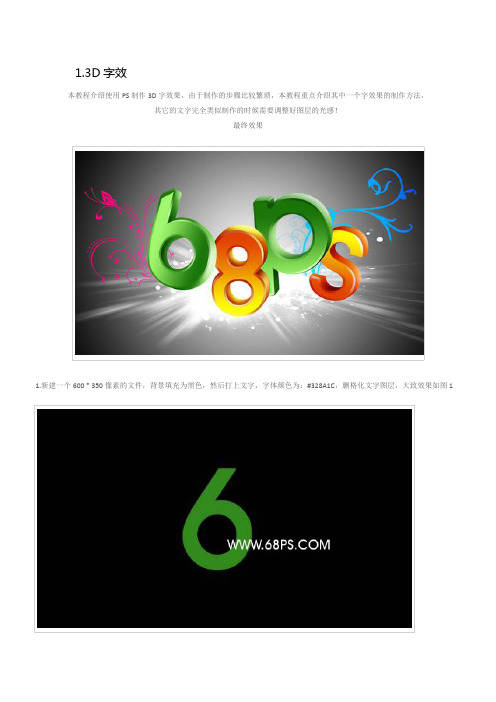
1.3D字效本教程介绍使用PS制作3D字效果,由于制作的步骤比较繁琐,本教程重点介绍其中一个字效果的制作方法,其它的文字完全类似制作的时候需要调整好图层的光感!最终效果1.新建一个600 * 350像素的文件,背景填充为黑色,然后打上文字,字体颜色为:#328A1C,删格化文字图层,大致效果如图12.按Ctrl + T适当的把文字变形,这个需要按照实际文字的需要把握。
让文字有点透视感。
<图2>3.选择渐变工具,颜色设置如图3,然后如图4锁定图层,给文字拉上渐变色,效果如图4<图3><图4>4.把文字图层复制一份,把副本填充为颜色:#328A1C,按Ctrl + [ 把图层移下来,然后按住Alt键,移动小键盘上的方向图标左,下依次复制,复制后的大致效果如图5,然后把这些复制后的图层合并为一个图层。
<图5>5.用减淡和加深工具涂出高光和暗调大致效果如图6<图6>6.回到上面的渐变图层,按Ctrl + J复制一份,按Ctrl 调出图层的选区,执行菜单:选择> 修改> 收缩,数值为4,然后直接加上蒙版。
<图7>7.回到中间图层,使用减淡和加深工具慢慢涂抹高光和暗调如图8,大致完成的效果如图9。
<图8>2.连体文字主要是对图层样式进行设置先看效果图选择文字工具,在属性栏上进行如下设置象素化图层图层,图层样式,或者直接双击文字所在层按如下进行设置:投影内阴影斜面与浮雕光泽渐变叠加渐变调节器4.钻石镶金边字效我们先看看最终效果图:效果图1、我们先输入文字“PC”,然后在层面板,选择文字层右键选择“像素化图层”。
图1 输入文字2、接下来点击文字图层左边的小预览图,选择文字边,如下图:图2 点击小红框部分选择文字边3、接下来对文字填充云彩效果,可点击“滤镜—渲染—云彩”,操作后如下图:图34、我们接下来来创建钻石效果,操作“滤镜—扭曲—玻璃”,扭曲度为:20,平滑度为:1,纹理选择“小镜头”,缩放为:55%,如下图:图4最后点击确定,效果如下:图55、接下来,我们来制作字金色金属边效果,首先选文字层,打开图层样式,先设置描边选项,大小为10,位置居中,填充类型:渐变。

怎样用PS做出扫描后的文字效果
如何制作逼真扫描后的文字效果:
1、首先找张扫描的图片做为素材,打上字体后,栅格化,用【吸管工具】吸取素材字的颜色深处,填充字体,
2、素材【图像-调整-去色】
,选中素材,【图像-调整-色阶】
在通道面板中按【CTRL+鼠标点击缩略图】载入选区,【CTRL+SHIFT+I】反相,
3、在文字层锁定图像透明度像素,填充纯黑色制作深浅不一的效果来,
后取消选区,取消透明度锁定
4、按图层面板中【CTRL+鼠标点击缩略图】载入文字选区,【选择-调整边缘】里设置参数如图,输出到选择图层蒙板,
5、保持选择图层蒙板,【滤镜-添加杂色】,按想要效果设置,
6、新建图层,填充白色,执行【滤镜-添加杂色】(不勾选单色),图层设置为叠加或强光等,调整透明度,扫描后的文字效果效果即完成制作。
补充:效果逼真点,可先把图像大小调小后,再调大,并下载纸张纹理正片叠底。
ps教程文字效果PS(Photoshop)是一款强大的图像处理软件,广泛应用于图像处理与设计领域。
在PS中,文字效果是设计师常用的一种技巧,可以通过改变文字的字体、颜色、大小、样式等参数,使文字呈现出各种独特的效果。
接下来,我将为大家介绍一些常见的文字效果,并提供相应的操作方法。
首先,我们可以通过改变文字的字体来实现不同的效果。
在PS的工具栏中选择“文本工具”,点击画布上的任意位置,即可出现一个文本框。
在字符面板中选择你喜欢的字体,比如微软雅黑、宋体等,然后输入你想要的文字内容。
通过不断尝试不同的字体,我们可以找到最适合当前设计主题的字体。
接下来,我们可以通过改变文字的颜色来实现炫彩的效果。
在字符面板的颜色选项中,可以选择各种颜色,也可以通过调整RGB参数来获取自定义颜色。
选中文字后,点击字符面板中的颜色框,即可选择并应用所需的颜色。
此外,我们还可以通过改变文字的大小和样式来实现不同的效果。
在字符面板中,可以调整文字的大小,使其更加突出或醒目。
同时,在样式选项中,我们可以为文字添加各种效果,比如阴影、描边、内外发光等,以增加文字的立体感和层次感。
另外,我们还可以通过插件来实现更高级的文字效果。
PS中有许多插件可以支持文字效果的制作,比如“Flaming Pear”插件包中的“Flood”和“Glare”等。
这些插件提供了更多的设计选项和效果,使文字的表现力更加丰富多样。
最后,要注意文字效果的选择要与整体设计风格相匹配。
不同的文字效果适合不同的设计主题,如果选择不当,可能会显得不协调或突兀。
因此,在设计文字效果时,一定要考虑整体的设计思路和风格。
总之,通过改变文字的字体、颜色、大小、样式等参数,我们可以实现各种独特的文字效果。
这些文字效果不仅可以增加设计作品的观赏性,还能提升作品的艺术价值。
希望以上的文字效果教程可以对大家有所帮助,欢迎大家多多尝试和创新,掌握更多的文字效果技巧!。
教大家如何用PS做艺术字光芒字1.新建500*300像素黑色背景2.文字蒙板,输入文字(偶就写七彩光芒啦),白色填充,取消选择.3.滤镜-扭曲-极坐标(极作标到平面坐标)图像-旋转画布-逆时针90度4.滤镜-风格化-风(从左),用两次(快捷键CTRL+F)图像-旋转画布-顺时针90度5.滤镜-扭曲-极坐标(平面坐标到极坐标)6.新建一层,模式:叠加.渐变(参考:彩虹色)爆炸字1。
新建。
280*170 ,分辨率72,模式RGB。
2。
输入文字,(参考颜色为红),黄大小200,隶书,(对称性强的文字)3。
将文字层和背景层合并。
4。
复制图层。
5。
复制副本为当前层,滤镜-模糊-高斯半径为2.5。
6。
滤镜-风格化-曝光过度7。
图像-调整-自动色阶,ctrl+A ctrl+C (复制图层)8。
新建图层,设不透明度为75%,模式为:叠加。
9。
ctrl+V。
单击“背景副本”为当前层。
10.滤镜-扭曲-极坐标(极坐标到平面坐标)11。
图像-旋转画布-90度顺时针12。
图像-调整-反相滤镜-风格化-风(从左)13。
ctrl+F(使用三次),图像-调整-自动色阶14。
图像-调整-反相,滤镜-风格化-风(从左)15...ctrl+F(使用两次)16。
图像-旋转-90度逆时针,滤镜-扭曲-极坐标(从平面坐标到极坐标)17。
图像-调整-色相饱和度(着色,45,100,0)碎片字有可能是颜色没找对。
1。
背景:白。
前景:蓝。
2。
新建。
560*160 分辩率72 模式RGB。
3。
文字大小自己设置,字体最好是综艺体字或黑体。
4。
将文字层进行删格化。
转为普通图层。
5。
复制图层,确定文字副本为当前图层。
6。
编辑-填充。
设置使用黑色,混合模式正常,不透明100%,选中保留透明区域。
7。
滤镜-杂色-添加杂色数量400,分布:平均单色。
8。
滤镜-像素化-晶格化单元格大小309。
滤镜-风格化-照亮边缘宽度1,边缘亮度20,平滑度1。
10。
CTRL+A选择全部画布区域,CTRL+C,CTRL+D.11。
来源:一起ps吧作者:不详
本教程的文字效果主要用滤镜来完成。
大致过程:打上想要的文字,调出文字的选区,适当把选区扩大后填色,然后用径向模糊滤镜做出放射效果。
后期再渲染颜色,加上倒影即可。
最终效果
1、新建文档,500x276像素,背景黑色,输入白色粗体文字。
2、底部建新层,调出文字选区,选择 > 修改 > 边界。
3、选区填充白色,图层模式改为溶解,选取原文字层,颜色改为黑色,右击文字层,栅格化文字。
4、溶解层底部建新层,与之合并,滤镜 > 模糊 > 径向模糊。
5、Ctrl+T拉伸一些。
6、顶部建新层,黑白径向渐变,图层模式滤色,位置如下。
7、制作文字倒影。
选择文字层,ctrl+J复制一个,ctrl+T右击垂直翻转,挪到底部。
8、添加蒙版,做一直线渐变,图层不透明度70%。
9、选择文字层,ctrl+J复制一个,ctrl+T右击垂直翻转,做透视变形。
10、高斯模糊1像素,双击文字层,图层样式对话框,底部的颜色混合带位置,按alt键调节白色三角,产生透光的效果。
11、背景之上建新层,用深蓝色柔角画笔涂抹,产生一种地平线的视觉。
12、之上建新层,画一黑色矩形,地平线的感觉完成出来了。
13、顶部建新层,用柔角笔刷3种颜色涂抹。
14、图层模式柔光,效果如下。
15、加一些杂点,增加光线质感,合并所有层,锐化一下,最终效果如下。
怎么用PS改字?∙如果纸张背景无花色就好办啦!打开图像,先图像-图像大小,把像索数改小一点然后图像-调整-,选色阶也好,曲线也好,亮度对比度也好,只要能把纸张色从扫描出来的灰色调整到白色就可以了。
(如果扫描仪有自动对比色功能,或bmp格式扫描就可以忽略这一步。
)先说一下单纯的把数字改动位置:建议用多边形套索,放大图像后选框,然后用工具栏右上角那个选择工具按住选取托移到你想要的位置,覆盖原有数字,ctrl+d取消选择。
表格里有很多数字的时候,要变动数字,有两种方法移花接木:方法一:(推荐,也是我常用的)把图像放得很大,复制你想要的数字,粘贴到想修改的数字上面,调整粘贴图层的对比度,选择黑箭头工具拖移,使其跟修改数字位置一致,然后将粘贴图层的透明度改回百分百,(有时候可以用模糊橡皮蹭蹭粘贴图层边缘,使其不易被认出。
)向下合并图层(ctrl+e)。
之所以推荐,是因为你不一定找得到跟表格上相同,而且大小一致的字体。
此方法虽然在操作上繁琐些,但比较安全,不容易被人看出来。
方法二:就是自己把字打上去然后把原始数字涂掉。
,(字体颜色最好用取色吸管工具,别自己选色。
)选字的时候,先在空白处照着表格的数字或汉字打几个相同的字,然后不停更换字体,直到与表格上字体相同为止。
调整字体大小的时候建议使用自由变换,直到刚好覆盖住原有字体。
可能会出现打出来的字比表格上的字体清晰。
这时候建议,另建一个jpg格式的文件,将过于清晰的字粘贴上去,保存时将品质调整为0。
如果仍然过于清晰就多重复几次,直到字体质量变得跟表格上文字一样不清晰为止。
最后,合并完全部图层后,ctrl+s保存。
∙∙有0人认为这个回答不错 | 有0人认为这个回答没有帮助∙直接在字号大小栏中输入你想要数值即可,比如你想要51号,你就输入51,想要300号字体大小输入300,然后按确定就行了取消(PS教程)教你怎么用PS改字我知道很多人都知道怎么用Adobe photoshop改字了,但是,很多人都加了我的米米号都说怎么做。